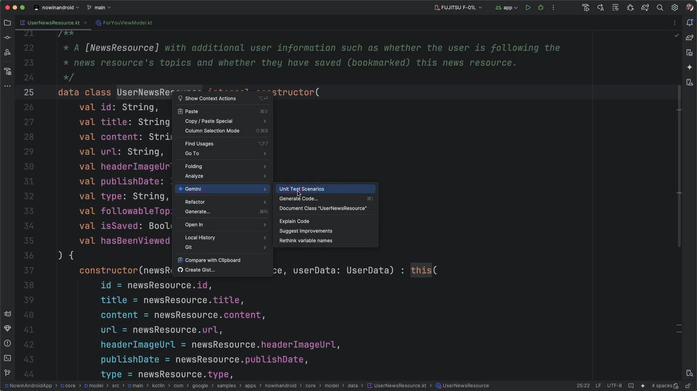在 Android Studio 中使用 Gemini 的測試和偵錯功能,更快修正錯誤並發布更優質的應用程式。
分析當機報告
使用 Android Studio 中的 Gemini 分析應用程式品質深入分析當中的當機報告、產生洞察資訊、提供當機摘要,以及 (可能的話) 建議後續步驟,包括程式碼範例和相關文件的連結。
在 Android Studio 中,依序點選「View」>「Tool Windows」>「Gemini」,啟用 Gemini 後,即可在「App Quality Insights」工具視窗中點選「Insights」,產生所有這類資訊。
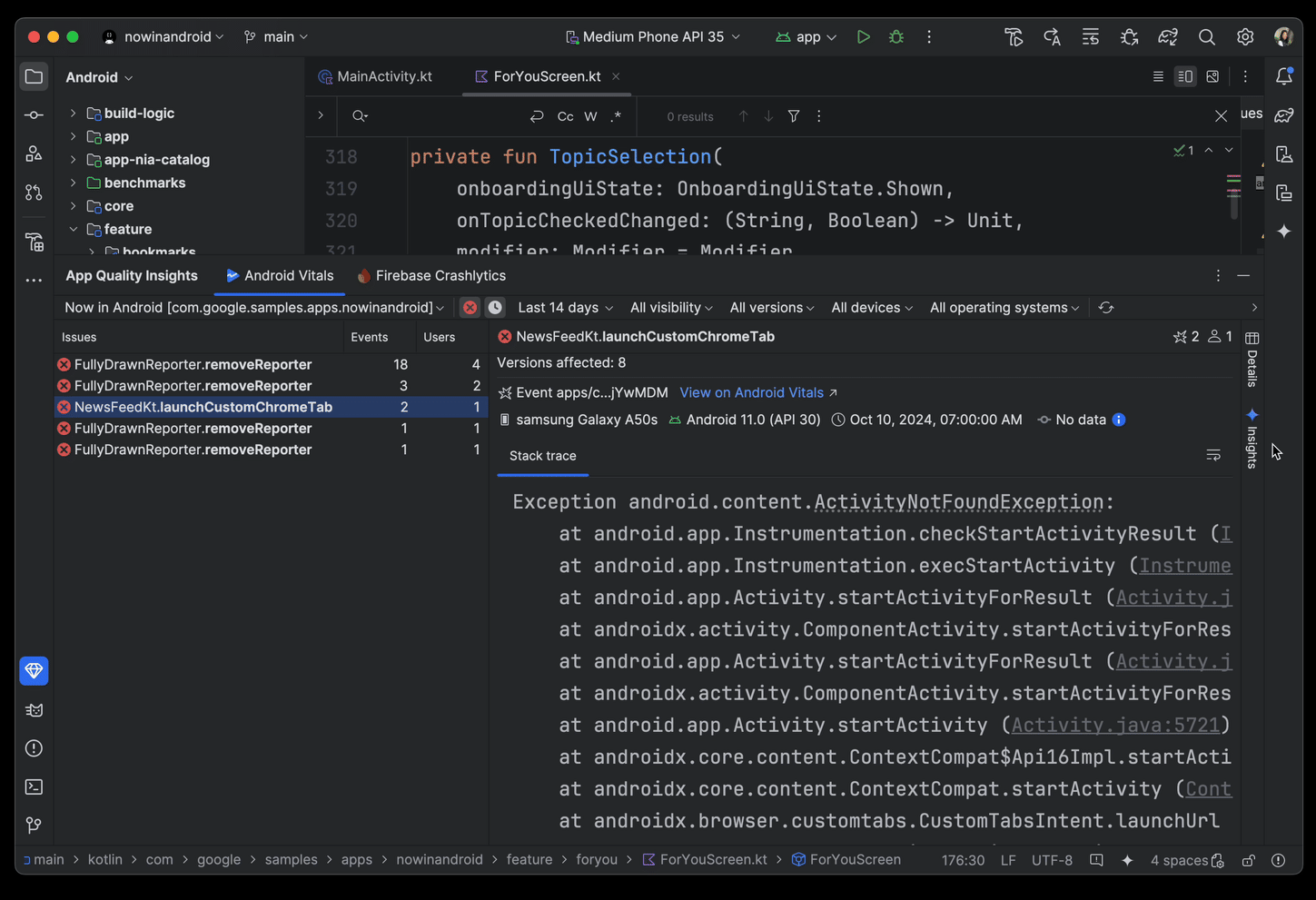
產生單元測試情境
為應用程式編寫單元測試時,Gemini 可根據您要測試的程式碼脈絡,建議測試情境。產生單元測試情境時,Gemini 會為測試提供詳細名稱和說明,讓您更瞭解每個建議測試的意圖。您必須自行實作每項測試的內容。
如要產生單元測試情境,請按照下列步驟操作:
- 前往要為其產生單元測試情境的類別。
- 在類別上按一下滑鼠右鍵,然後在內容選單中依序選取「Gemini」>「單元測試情境」。
- 在隨即顯示的對話方塊中,選取要產生情境的類別方法,然後設定測試的目的地套件。
- 按一下「OK」。
- 確認測試的目標目錄,然後按一下「確定」。
- 如果測試類別已存在,請確認是否要讓 Gemini 建議更新現有檔案。
Gemini 處理要求後,您應該會看到含有建議單元測試的新檔案,或是差異比較,讓您接受對現有檔案的建議變更。